您当前所在位置:首页 > 平面设计 > photoshop教程 > 按钮制作
按钮制作
photoshop利用图层样式制作可爱的宝石质感按钮
本教程介绍非常通透的宝石质感按钮的制作方法。大致过程:先用选区工具做出想要的形状,调色后用一些图层样式做出纹理和质感效果。然后再加上高光和文字即可。
最终效果

1、打开下图所示的背景素材。

2、选择“椭圆”工具进行绘制。
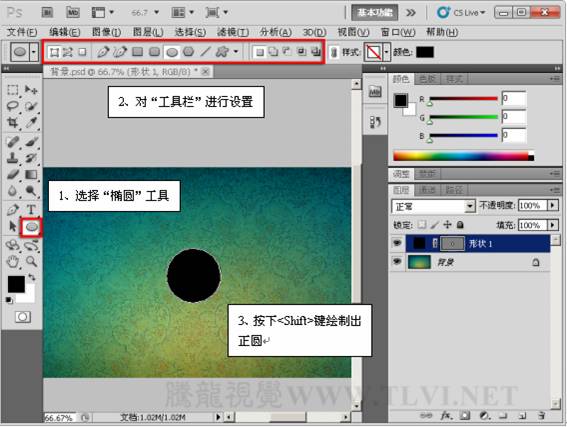
3、双击图层缩览图,设置打开的“拾取实色”对话框。

4、执行“编辑”→“变换”→“变形”命令。
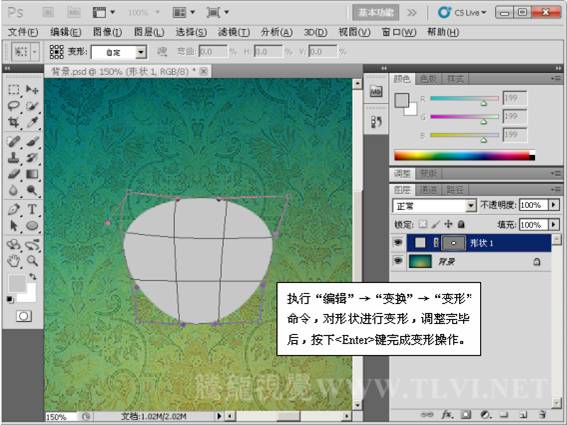
5、为“形状 1”添加“内阴影”图层样式效果。

6、设置“图案叠加”图层样式。
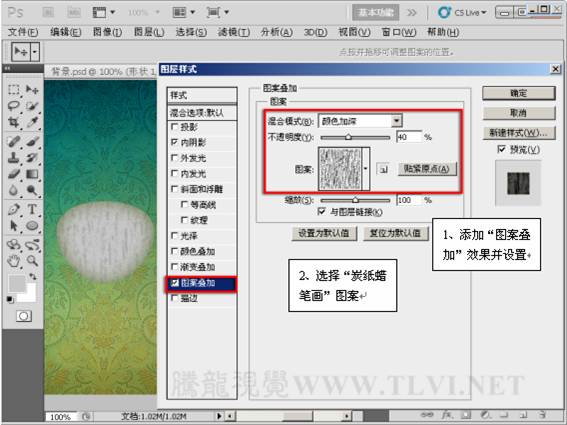
7、新建“图层 1”,选择“矩形选框工具”绘制选区。

8、设置渐变色,并填充选区。
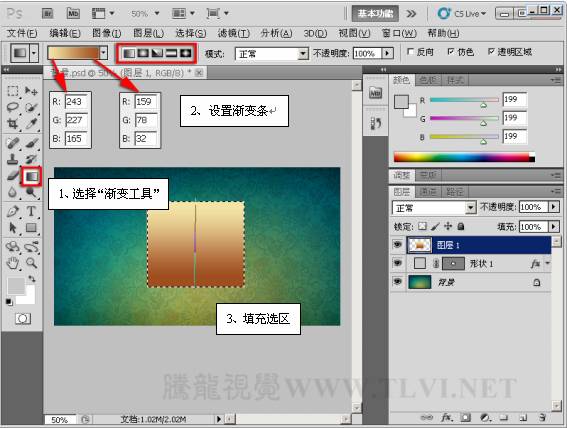
9、新建“图层2”,设置渐变色并填充选区。

10、设置“图层2”的混合模式为“柔光”。
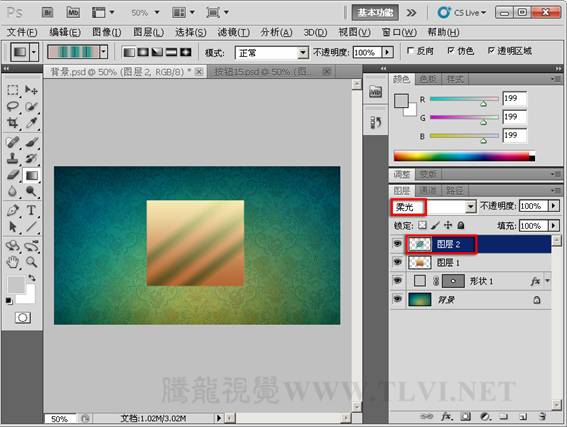
11、设置“图层1”的混合模式为“强光”。


1、打开下图所示的背景素材。

2、选择“椭圆”工具进行绘制。
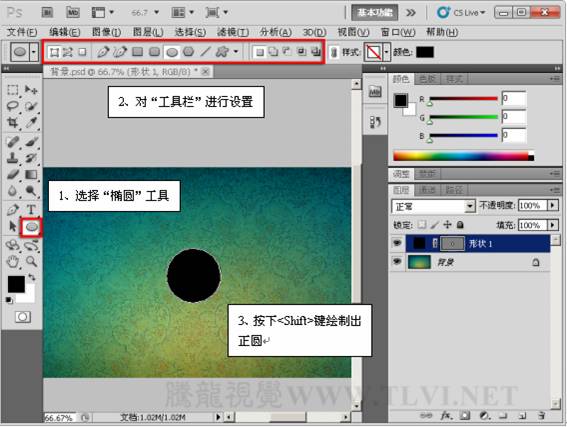
3、双击图层缩览图,设置打开的“拾取实色”对话框。

4、执行“编辑”→“变换”→“变形”命令。
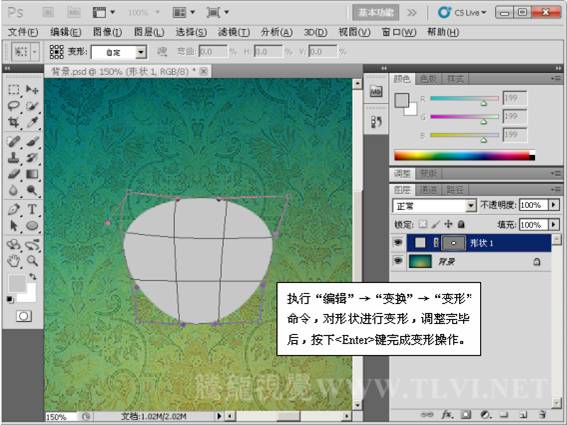
5、为“形状 1”添加“内阴影”图层样式效果。

6、设置“图案叠加”图层样式。
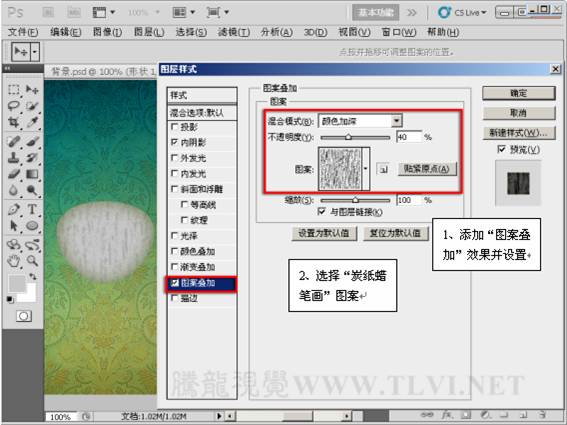
7、新建“图层 1”,选择“矩形选框工具”绘制选区。

8、设置渐变色,并填充选区。
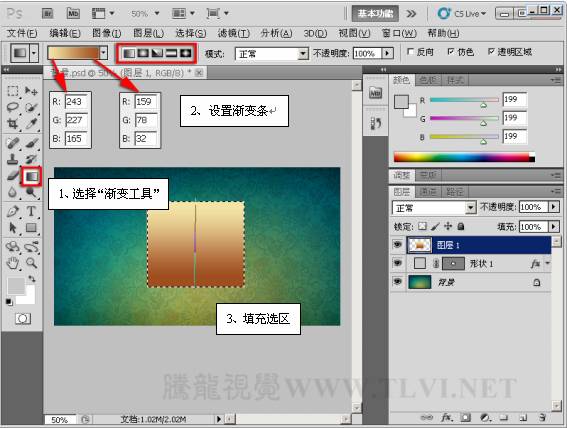
9、新建“图层2”,设置渐变色并填充选区。

10、设置“图层2”的混合模式为“柔光”。
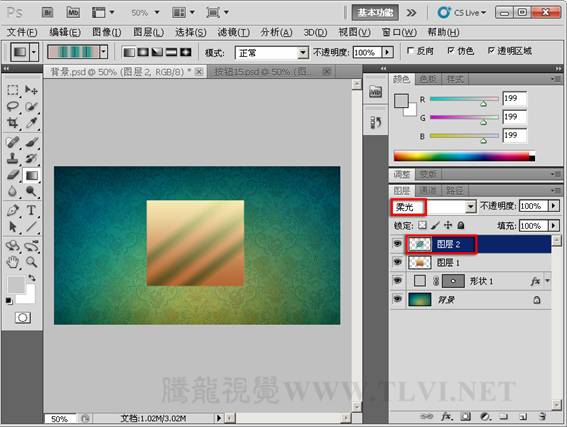
11、设置“图层1”的混合模式为“强光”。

很赞哦!()
大图广告(830*140)



